Nota
L'accesso a questa pagina richiede l'autorizzazione. È possibile provare ad accedere o modificare le directory.
L'accesso a questa pagina richiede l'autorizzazione. È possibile provare a modificare le directory.
Attenzione
OpenCensus Python SDK viene ritirato. È consigliabile usare l'offerta Python basata su OpenTelemetry e fornire indicazioni sulla migrazione.
Monitoraggio di Azure supporta la traccia distribuita, la raccolta delle metriche e la registrazione delle applicazioni Python.
La soluzione supportata da Microsoft per tenere traccia ed esportare i dati per le applicazioni Python è tramite OpenCensus Python SDK tramite gli utilità di esportazione di Monitoraggio di Azure.
Microsoft non consiglia di usare altri SDK di telemetria per Python come soluzione di telemetria perché non sono supportati.
OpenCensus sta convergendo in OpenTelemetry. Si continua a consigliare OpenCensus mentre OpenTelemetry si matura gradualmente.
Prerequisiti
È necessaria una sottoscrizione di Azure. Se non si ha una sottoscrizione di Azure, creare un account gratuito prima di iniziare.
Nota
Il 31 marzo 2025, il supporto per l'inserimento delle chiavi di strumentazione terminerà. L'inserimento delle chiavi di strumentazione continuerà a funzionare, ma non saranno più garantiti aggiornamenti o supporto per la funzionalità. Eseguire la transizione alle stringhe di connessione per sfruttare le nuove funzionalità.
Introduzione a OpenCensus Python SDK
OpenCensus è un set di librerie open source che consentono la raccolta di dati di telemetria, metriche e traccia distribuita. Usando gli strumenti di esportazione di Monitoraggio di Azure, è possibile inviare i dati di telemetria raccolti ad Application Insights. Questo articolo illustra il processo di configurazione degli utilità di esportazione di OpenCensus e Monitoraggio di Azure per Python per inviare i dati di monitoraggio a Monitoraggio di Azure.
Instrumentare con OpenCensus Python SDK con gli esportatori di Monitoraggio di Azure
Installare le utilità di esportazione di Monitoraggio di Azure per OpenCensus:
python -m pip install opencensus-ext-azure
L'SDK usa tre utilità di esportazione di Monitoraggio di Azure per inviare diversi tipi di dati di telemetria a Monitoraggio di Azure. traceSono , metricse logs. Per altre informazioni su questi tipi di telemetria, vedere Panoramica della piattaforma dati. Usare le istruzioni seguenti per inviare questi tipi di dati di telemetria tramite le tre utilità di esportazione.
Mapping dei tipi di telemetria
OpenCensus esegue il mapping degli esportatori seguenti ai tipi di dati di telemetria visualizzati in Monitoraggio di Azure.
| Pilastro dell'osservabilità | Tipo di telemetria in Monitoraggio di Azure | Spiegazione |
|---|---|---|
| Registri | Tracce, eccezioni, customEvents | Telemetria dei log, telemetria delle eccezioni, telemetria degli eventi |
| Metrica | customMetrics, performanceCounters | Contatori delle prestazioni delle metriche personalizzate |
| Traccia | Richieste dipendenze | Richieste in ingresso, richieste in uscita |
Registri
Prima di tutto, generare alcuni dati di log locali.
import logging logger = logging.getLogger(__name__) def main(): """Generate random log data.""" for num in range(5): logger.warning(f"Log Entry - {num}") if __name__ == "__main__": main()Viene generata una voce di log per ogni numero nell'intervallo.
Log Entry - 0 Log Entry - 1 Log Entry - 2 Log Entry - 3 Log Entry - 4Si vogliono visualizzare questi dati di log in Monitoraggio di Azure. È possibile specificarlo in una variabile di ambiente,
APPLICATIONINSIGHTS_CONNECTION_STRING. È anche possibile passare il connection_string direttamente inAzureLogHandler, ma i stringa di connessione non devono essere aggiunti al controllo della versione.APPLICATIONINSIGHTS_CONNECTION_STRING=<appinsights-connection-string>È consigliabile usare il stringa di connessione per creare un'istanza degli esportatori usati per inviare dati di telemetria ad Application Insights. Modificare il codice del passaggio precedente in base all'esempio di codice seguente:
import logging from opencensus.ext.azure.log_exporter import AzureLogHandler logger = logging.getLogger(__name__) logger.addHandler(AzureLogHandler()) # Alternatively manually pass in the connection_string # logger.addHandler(AzureLogHandler(connection_string=<appinsights-connection-string>)) """Generate random log data.""" for num in range(5): logger.warning(f"Log Entry - {num}")L'utilità di esportazione invia i dati di log a Monitoraggio di Azure. È possibile trovare i dati in
traces.In questo contesto,
tracesnon è ugualetracinga . In questo caso,tracessi riferisce al tipo di dati di telemetria visualizzati in Monitoraggio di Azure quando si usaAzureLogHandler. Matracingfa riferimento a un concetto in OpenCensus e si riferisce alla traccia distribuita.Nota
Il logger radice è configurato con il livello di
warning. Ciò significa che tutti i log inviati con minore gravità vengono ignorati e a loro volta non verranno inviati a Monitoraggio di Azure. Per altre informazioni, vedere La documentazione relativa alla registrazione.È anche possibile aggiungere proprietà personalizzate ai messaggi di log nell'argomento
extraparola chiave usando ilcustom_dimensionscampo . Queste proprietà vengono visualizzate come coppie chiave-valore incustomDimensionsMonitoraggio di Azure.Nota
Per consentire il funzionamento di questa funzionalità, è necessario passare un dizionario al
custom_dimensionscampo . Se si passano argomenti di qualsiasi altro tipo, il logger li ignora.import logging from opencensus.ext.azure.log_exporter import AzureLogHandler logger = logging.getLogger(__name__) logger.addHandler(AzureLogHandler()) # Alternatively manually pass in the connection_string # logger.addHandler(AzureLogHandler(connection_string=<appinsights-connection-string>)) properties = {'custom_dimensions': {'key_1': 'value_1', 'key_2': 'value_2'}} # Use properties in logging statements logger.warning('action', extra=properties)
Nota
Nell'ambito dell'uso della strumentazione di Application Insights, vengono raccolti e inviati dati di diagnostica a Microsoft. Questi dati consentono di eseguire e migliorare Application Insights. È disponibile l'opzione di disabilitare la raccolta dei dati non essenziali. Per altre informazioni, vedere Statsbeat in Application Insights.
Configurare la registrazione per le applicazioni Django
È possibile configurare la registrazione in modo esplicito nel codice dell'applicazione come quello precedente per le applicazioni Django oppure specificarla nella configurazione di registrazione di Django. Questo codice può essere inserito in qualsiasi file usato per la configurazione delle impostazioni del sito Django, in settings.pygenere .
Per informazioni su come configurare le impostazioni django, vedere Impostazioni django. Per altre informazioni su come configurare la registrazione, vedere Registrazione di Django.
LOGGING = {
"handlers": {
"azure": {
"level": "DEBUG",
"class": "opencensus.ext.azure.log_exporter.AzureLogHandler",
"connection_string": "<appinsights-connection-string>",
},
"console": {
"level": "DEBUG",
"class": "logging.StreamHandler",
"stream": sys.stdout,
},
},
"loggers": {
"logger_name": {"handlers": ["azure", "console"]},
},
}
Assicurarsi di usare il logger con lo stesso nome di quello specificato nella configurazione.
# views.py
import logging
from django.shortcuts import request
logger = logging.getLogger("logger_name")
logger.warning("this will be tracked")
Inviare eccezioni
OpenCensus Python non tiene traccia e invia exception automaticamente i dati di telemetria. Viene inviato AzureLogHandler tramite l'uso di eccezioni tramite la libreria di registrazione Python. È possibile aggiungere proprietà personalizzate come la registrazione normale.
import logging
from opencensus.ext.azure.log_exporter import AzureLogHandler
logger = logging.getLogger(__name__)
logger.addHandler(AzureLogHandler())
# Alternatively, manually pass in the connection_string
# logger.addHandler(AzureLogHandler(connection_string=<appinsights-connection-string>))
properties = {'custom_dimensions': {'key_1': 'value_1', 'key_2': 'value_2'}}
# Use properties in exception logs
try:
result = 1 / 0 # generate a ZeroDivisionError
except Exception:
logger.exception('Captured an exception.', extra=properties)
Poiché è necessario registrare le eccezioni in modo esplicito, è possibile registrare eccezioni non gestite. OpenCensus non applica restrizioni su come eseguire questa registrazione, ma è necessario registrare in modo esplicito i dati di telemetria delle eccezioni.
Inviare gli eventi
È possibile inviare customEvent dati di telemetria esattamente come si inviano trace i dati di telemetria, ad eccezione dell'uso di AzureEventHandler .
import logging
from opencensus.ext.azure.log_exporter import AzureEventHandler
logger = logging.getLogger(__name__)
logger.addHandler(AzureEventHandler())
# Alternatively manually pass in the connection_string
# logger.addHandler(AzureEventHandler(connection_string=<appinsights-connection-string>))
logger.setLevel(logging.INFO)
logger.info('Hello, World!')
Campionamento
Per informazioni sul campionamento in OpenCensus, vedere Campionamento in OpenCensus.
Correlazione dei registri
Per informazioni su come arricchire i log con i dati del contesto di traccia, vedere Integrazione dei log di Python OpenCensus.
Modificare la telemetria
Per informazioni su come modificare i dati di telemetria rilevati prima dell'invio a Monitoraggio di Azure, vedere Processori di telemetria Python OpenCensus.
Metrica
OpenCensus.stats supporta quattro metodi di aggregazione, ma offre supporto parziale per Monitoraggio di Azure:
- Conteggio: conteggio del numero di punti di misura. Il valore è cumulativo, può aumentare solo e reimpostare su 0 al riavvio.
- Somma: somma dei punti di misura. Il valore è cumulativo, può aumentare solo e reimpostare su 0 al riavvio.
- LastValue: mantiene l'ultimo valore registrato e rilascia tutto il resto.
- Distribuzione: l'utilità di esportazione di Azure non supporta la distribuzione istogramma dei punti di misura.
Esempio di aggregazione Count
Prima di tutto, generare alcuni dati di metrica locali. Viene creata una metrica per tenere traccia del numero di volte in cui l'utente seleziona la chiave INVIO .
from datetime import datetime from opencensus.stats import aggregation as aggregation_module from opencensus.stats import measure as measure_module from opencensus.stats import stats as stats_module from opencensus.stats import view as view_module from opencensus.tags import tag_map as tag_map_module stats = stats_module.stats view_manager = stats.view_manager stats_recorder = stats.stats_recorder prompt_measure = measure_module.MeasureInt("prompts", "number of prompts", "prompts") prompt_view = view_module.View("prompt view", "number of prompts", [], prompt_measure, aggregation_module.CountAggregation()) view_manager.register_view(prompt_view) mmap = stats_recorder.new_measurement_map() tmap = tag_map_module.TagMap() def main(): for _ in range(4): mmap.measure_int_put(prompt_measure, 1) mmap.record(tmap) metrics = list(mmap.measure_to_view_map.get_metrics(datetime.utcnow())) print(metrics[0].time_series[0].points[0]) if __name__ == "__main__": main()Le metriche vengono create per tenere traccia molte volte. Con ogni voce, il valore viene incrementato e le informazioni sulle metriche vengono visualizzate nella console. Le informazioni includono il valore corrente e il timestamp corrente al momento dell'aggiornamento della metrica.
Point(value=ValueLong(5), timestamp=2019-10-09 20:58:04.930426) Point(value=ValueLong(6), timestamp=2019-10-09 20:58:05.170167) Point(value=ValueLong(7), timestamp=2019-10-09 20:58:05.438614) Point(value=ValueLong(7), timestamp=2019-10-09 20:58:05.834216)L'immissione di valori è utile a scopo dimostrativo, ma si vogliono generare i dati delle metriche in Monitoraggio di Azure. Passare il stringa di connessione direttamente all'utilità di esportazione. In alternativa, è possibile specificarlo in una variabile di ambiente,
APPLICATIONINSIGHTS_CONNECTION_STRING. È consigliabile usare il stringa di connessione per creare un'istanza degli esportatori usati per inviare dati di telemetria ad Application Insights. Modificare il codice del passaggio precedente in base all'esempio di codice seguente:from datetime import datetime from opencensus.ext.azure import metrics_exporter from opencensus.stats import aggregation as aggregation_module from opencensus.stats import measure as measure_module from opencensus.stats import stats as stats_module from opencensus.stats import view as view_module from opencensus.tags import tag_map as tag_map_module stats = stats_module.stats view_manager = stats.view_manager stats_recorder = stats.stats_recorder prompt_measure = measure_module.MeasureInt("prompts", "number of prompts", "prompts") prompt_view = view_module.View("prompt view", "number of prompts", [], prompt_measure, aggregation_module.CountAggregation()) view_manager.register_view(prompt_view) mmap = stats_recorder.new_measurement_map() tmap = tag_map_module.TagMap() exporter = metrics_exporter.new_metrics_exporter() # Alternatively manually pass in the connection_string # exporter = metrics_exporter.new_metrics_exporter(connection_string='<appinsights-connection-string>') view_manager.register_exporter(exporter) def main(): for _ in range(10): input("Press enter.") mmap.measure_int_put(prompt_measure, 1) mmap.record(tmap) metrics = list(mmap.measure_to_view_map.get_metrics(datetime.utcnow())) print(metrics[0].time_series[0].points[0]) if __name__ == "__main__": main()L'utilità di esportazione invia i dati delle metriche a Monitoraggio di Azure a intervalli fissi. È necessario impostare questo valore su 60 secondi perché il back-end di Application Insights presuppone l'aggregazione dei punti delle metriche in un intervallo di tempo di 60 secondi. Si sta monitorando una singola metrica, quindi questi dati delle metriche, con qualsiasi valore e timestamp che contiene, vengono inviati ogni intervallo. I dati sono cumulativi, possono aumentare solo e reimpostare su 0 al riavvio.
È possibile trovare i dati in
customMetrics, ma lecustomMetricsproprietàvalueCount, ,valueSumvalueMinvalueMax, evalueStdDevnon vengono usate in modo efficace.
Impostare dimensioni personalizzate nelle metriche
OpenCensus Python SDK consente di aggiungere dimensioni personalizzate ai dati di telemetria delle metriche usando tags, come un dizionario di coppie chiave-valore.
Inserire i tag da usare nella mappa dei tag. La mappa tag funge da "pool" di tutti i tag disponibili che è possibile usare.
... tmap = tag_map_module.TagMap() tmap.insert("url", "http://example.com") ...Per un oggetto specifico
View, specificare i tag da usare quando si registrano le metriche con tale visualizzazione tramite la chiave del tag.... prompt_view = view_module.View("prompt view", "number of prompts", ["url"], # <-- A sequence of tag keys used to specify which tag key/value to use from the tag map prompt_measure, aggregation_module.CountAggregation()) ...Assicurarsi di usare la mappa tag durante la registrazione nella mappa di misurazione. Le chiavi di tag specificate in
Viewdevono essere trovate nella mappa tag usata per registrare.... mmap = stats_recorder.new_measurement_map() mmap.measure_int_put(prompt_measure, 1) mmap.record(tmap) # <-- pass the tag map in here ...customMetricsNella tabella tutti i record delle metriche generati tramiteprompt_viewhanno dimensioni{"url":"http://example.com"}personalizzate.Per produrre tag con valori diversi usando le stesse chiavi, creare nuove mappe tag per tali tag.
... tmap = tag_map_module.TagMap() tmap2 = tag_map_module.TagMap() tmap.insert("url", "http://example.com") tmap2.insert("url", "https://www.wikipedia.org/wiki/") ...
Contatori delle prestazioni
Per impostazione predefinita, l'utilità di esportazione delle metriche invia un set di contatori delle prestazioni a Monitoraggio di Azure. È possibile disabilitare questa funzionalità impostando il enable_standard_metrics flag su False nel costruttore dell'utilità di esportazione delle metriche.
...
exporter = metrics_exporter.new_metrics_exporter(
enable_standard_metrics=False,
)
...
I contatori delle prestazioni seguenti sono attualmente inviati:
- Memoria disponibile (byte)
- Tempo processore CPU (percentuale)
- Frequenza richieste in ingresso (al secondo)
- Tempo di esecuzione medio richieste in ingresso (millisecondi)
- Utilizzo CPU processi (percentuale)
- Byte privati processi (byte)
Dovrebbe essere possibile visualizzare queste metriche in performanceCounters. Per altre informazioni, vedere Contatori delle prestazioni.
Modificare la telemetria
Per informazioni su come modificare i dati di telemetria rilevati prima dell'invio a Monitoraggio di Azure, vedere Processori di telemetria Python OpenCensus.
Traccia
Nota
In OpenCensus si tracing riferisce alla traccia distribuita. Il AzureExporter parametro invia requests e dependency telemetria a Monitoraggio di Azure.
Prima di tutto, è necessario generare alcuni dati di traccia in locale. In Python IDLE o nell'editor preferito immettere il codice seguente:
from opencensus.trace.samplers import ProbabilitySampler from opencensus.trace.tracer import Tracer tracer = Tracer(sampler=ProbabilitySampler(1.0)) def main(): with tracer.span(name="test") as span: for value in range(5): print(value) if __name__ == "__main__": main()Con ogni voce, il valore viene stampato nella shell. Il modulo OpenCensus Python genera una parte corrispondente di
SpanData. Nel progetto OpenCensus, una trace è un albero di span.0 [SpanData(name='test', context=SpanContext(trace_id=8aa41bc469f1a705aed1bdb20c342603, span_id=None, trace_options=TraceOptions(enabled=True), tracestate=None), span_id='15ac5123ac1f6847', parent_span_id=None, attributes=BoundedDict({}, maxlen=32), start_time='2019-06-27T18:21:22.805429Z', end_time='2019-06-27T18:21:44.933405Z', child_span_count=0, stack_trace=None, annotations=BoundedList([], maxlen=32), message_events=BoundedList([], maxlen=128), links=BoundedList([], maxlen=32), status=None, same_process_as_parent_span=None, span_kind=0)] 1 [SpanData(name='test', context=SpanContext(trace_id=8aa41bc469f1a705aed1bdb20c342603, span_id=None, trace_options=TraceOptions(enabled=True), tracestate=None), span_id='2e512f846ba342de', parent_span_id=None, attributes=BoundedDict({}, maxlen=32), start_time='2019-06-27T18:21:44.933405Z', end_time='2019-06-27T18:21:46.156787Z', child_span_count=0, stack_trace=None, annotations=BoundedList([], maxlen=32), message_events=BoundedList([], maxlen=128), links=BoundedList([], maxlen=32), status=None, same_process_as_parent_span=None, span_kind=0)] 2 [SpanData(name='test', context=SpanContext(trace_id=8aa41bc469f1a705aed1bdb20c342603, span_id=None, trace_options=TraceOptions(enabled=True), tracestate=None), span_id='f3f9f9ee6db4740a', parent_span_id=None, attributes=BoundedDict({}, maxlen=32), start_time='2019-06-27T18:21:46.157732Z', end_time='2019-06-27T18:21:47.269583Z', child_span_count=0, stack_trace=None, annotations=BoundedList([], maxlen=32), message_events=BoundedList([], maxlen=128), links=BoundedList([], maxlen=32), status=None, same_process_as_parent_span=None, span_kind=0)]La visualizzazione dell'output è utile a scopo dimostrativo, ma si vuole eseguire l'emissione
SpanDatain Monitoraggio di Azure. Passare il stringa di connessione direttamente all'utilità di esportazione. In alternativa, è possibile specificarlo in una variabile di ambiente,APPLICATIONINSIGHTS_CONNECTION_STRING. È consigliabile usare il stringa di connessione per creare un'istanza degli esportatori usati per inviare dati di telemetria ad Application Insights. Modificare il codice del passaggio precedente in base all'esempio di codice seguente:from opencensus.ext.azure.trace_exporter import AzureExporter from opencensus.trace.samplers import ProbabilitySampler from opencensus.trace.tracer import Tracer tracer = Tracer( exporter=AzureExporter(), sampler=ProbabilitySampler(1.0), ) # Alternatively manually pass in the connection_string # exporter = AzureExporter( # connection_string='<appinsights-connection-string>', # ... # ) def main(): with tracer.span(name="test") as span: for value in range(5): print(value) if __name__ == "__main__": main()Ora, quando si esegue lo script Python, solo il valore viene stampato nella shell. Il creato
SpanDataviene inviato a Monitoraggio di Azure. È possibile trovare i dati di span emessi independencies.Per altre informazioni sulle richieste in uscita, vedere Dipendenze di OpenCensus Python. Per altre informazioni sulle richieste in ingresso, vedere Richieste Python OpenCensus.
Campionamento
Per informazioni sul campionamento in OpenCensus, vedere Campionamento in OpenCensus.
Correlazione delle tracce
Per altre informazioni sulla correlazione dei dati di telemetria nei dati di traccia, vedere Correlazione dei dati di telemetria di OpenCensus Python.
Modificare la telemetria
Per altre informazioni su come modificare i dati di telemetria rilevati prima dell'invio a Monitoraggio di Azure, vedere Processori di telemetria OpenCensus Python.
Configurare gli esportatori di Monitoraggio di Azure
Come illustrato, esistono tre diversi esportatori di Monitoraggio di Azure che supportano OpenCensus. Ognuno invia tipi diversi di dati di telemetria a Monitoraggio di Azure. Per visualizzare i tipi di dati di telemetria inviati da ogni utilità di esportazione, vedere la tabella seguente.
Ogni esportatore accetta gli stessi argomenti per la configurazione, passati attraverso i costruttori. Qui è possibile visualizzare informazioni su ognuna di esse:
| Telemetria dell'utilità di esportazione | Descrizione |
|---|---|
connection_string |
Il stringa di connessione usato per connettersi alla risorsa di Monitoraggio di Azure. Ha la priorità su instrumentation_key. |
credential |
Classe Credential usata dall'autenticazione di Azure Active Directory. Vedere la sezione "Autenticazione" riportata di seguito. |
enable_standard_metrics |
Utilizzato per AzureMetricsExporter. Segnala all'utilità di esportazione di inviare automaticamente le metriche del contatore delle prestazioni a Monitoraggio di Azure. Il valore predefinito è True. |
export_interval |
Utilizzato per specificare la frequenza in secondi di esportazione. Il valore predefinito è 15s. Per le metriche, è NECESSARIO impostarlo su 60 secondi oppure le aggregazioni delle metriche non hanno senso in Esplora metriche. |
grace_period |
Utilizzato per specificare il timeout per l'arresto degli esportatori in secondi. Il valore predefinito è 5s. |
instrumentation_key |
Chiave di strumentazione usata per connettersi alla risorsa di Monitoraggio di Azure. |
logging_sampling_rate |
Usato per AzureLogHandler e AzureEventHandler. Fornisce una frequenza di campionamento [0,1,0] per l'esportazione di log/eventi. Il valore predefinito è 1.0. |
max_batch_size |
Specifica le dimensioni massime dei dati di telemetria esportati contemporaneamente. |
proxies |
Specifica una sequenza di proxy da usare per l'invio di dati a Monitoraggio di Azure. Per altre informazioni, vedere proxy. |
storage_path |
Percorso in cui è presente la cartella di archiviazione locale (dati di telemetria non inviati). A partire dalla opencensus-ext-azure versione 1.0.3, il percorso predefinito è la directory temporanea del sistema operativo + + opencensus-pythonyour-ikey . Prima della versione 1.0.3, il percorso predefinito è $USER.azure + python-file-name.opencensus + + . |
timeout |
Specifica il timeout di rete per inviare dati di telemetria al servizio di inserimento in pochi secondi. Il valore predefinito è 10s. |
Integrazione con Funzioni di Azure
Per acquisire dati di telemetria personalizzati in ambienti Funzioni di Azure, usare l'estensione Funzioni di Azure Python OpenCensus. Per altre informazioni, vedere la guida per sviluppatori Python Funzioni di Azure.
Autenticazione (anteprima)
Nota
La funzionalità di autenticazione è disponibile a partire dalla opencensus-ext-azure versione 1.1b0.
Ogni utilità di esportazione di Monitoraggio di Azure supporta la configurazione dell'invio sicuro dei payload di telemetria tramite l'autenticazione OAuth con Azure Active Directory. Per altre informazioni, vedere la documentazione Autenticazione.
Visualizzare i dati usando query
È possibile visualizzare i dati di telemetria inviati dall'applicazione tramite la scheda Log (Analisi).
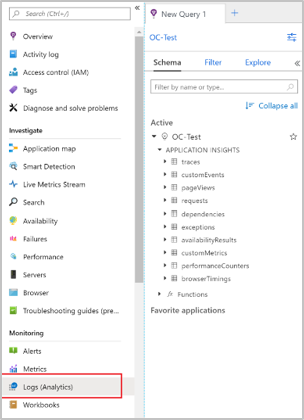
Nell'elenco sotto Attiva:
- Per i dati di telemetria inviati con l'utilità di esportazione log di Monitoraggio di Azure, le richieste in ingresso vengono visualizzate in
requests. Le richieste in uscita o in elaborazione vengono visualizzate independencies. - Per i dati di telemetria inviati con l'utilità di esportazione delle metriche di Monitoraggio di Azure, le metriche inviate vengono visualizzate in
customMetrics. - Per i dati di telemetria inviati con l'utilità di esportazione log di Monitoraggio di Azure, i log vengono visualizzati in
traces. Le eccezioni vengono visualizzate inexceptions.
Per altre informazioni su come usare query e log, vedere Log in Monitoraggio di Azure.
Configurare e abilitare l'autenticazione basata su Microsoft Entra ID
Nota
L'autenticazione di Microsoft Entra è disponibile solo per Python v2.7, v3.6 e v3.7. Il supporto per Microsoft Entra ID in Application Insights OpenCensus Python SDK è incluso a partire dalla versione beta opencensus-ext-azure 1.1b0.
Nota
OpenCensus Python SDK è deprecato, ma Microsoft lo supporta fino al ritiro il 30 settembre 2024. È ora consigliabile l'offerta Python basata su OpenTelemetry e fornire indicazioni sulla migrazione.
Creare le credenziali appropriate e passarle al costruttore dell'utilità di esportazione di Monitoraggio di Azure. Assicurarsi che la stringa di connessione sia configurata con la chiave di strumentazione e l'endpoint di inserimento della risorsa.
Gli esportatori di Monitoraggio di Azure OpenCensus supportano questi tipi di autenticazione. È consigliabile usare le identità gestite negli ambienti di produzione.
Identità gestita assegnata dal sistema
from azure.identity import ManagedIdentityCredential
from opencensus.ext.azure.trace_exporter import AzureExporter
from opencensus.trace.samplers import ProbabilitySampler
from opencensus.trace.tracer import Tracer
credential = ManagedIdentityCredential()
tracer = Tracer(
exporter=AzureExporter(credential=credential, connection_string="InstrumentationKey=<your-instrumentation-key>;IngestionEndpoint=<your-ingestion-endpoint>"),
sampler=ProbabilitySampler(1.0)
)
...
Identità gestita assegnata dall'utente
from azure.identity import ManagedIdentityCredential
from opencensus.ext.azure.trace_exporter import AzureExporter
from opencensus.trace.samplers import ProbabilitySampler
from opencensus.trace.tracer import Tracer
credential = ManagedIdentityCredential(client_id="<client-id>")
tracer = Tracer(
exporter=AzureExporter(credential=credential, connection_string="InstrumentationKey=<your-instrumentation-key>;IngestionEndpoint=<your-ingestion-endpoint>"),
sampler=ProbabilitySampler(1.0)
)
...
Altre informazioni su OpenCensus per Python
- OpenCensus Python su GitHub
- Personalizzazione
- Utilità di esportazione di Monitoraggio di Azure in GitHub
- Integrazioni di OpenCensus
- Applicazioni di esempio di Monitoraggio di Azure
Risoluzione dei problemi
Testare la connettività tra l'host dell'applicazione e il servizio di inserimento
Gli SDK e gli agenti di Application Insights inviano dati di telemetria per l'inserimento come chiamate REST agli endpoint di inserimento. È possibile testare la connettività dal server Web o dal computer host dell'applicazione agli endpoint del servizio di inserimento usando client REST non elaborati da comandi PowerShell o curl. Vedere Risolvere i problemi di dati di telemetria delle applicazioni mancanti in Application Insights per Monitoraggio di Azure.
Note sulla versione
Per le note sulla versione più recenti, vedere Python Azure Monitor Exporter
Gli aggiornamenti del servizio riepilogano anche i principali miglioramenti di Application Insights.
Passaggi successivi
- Per abilitare le esperienze di utilizzo, abilitare il monitoraggio utenti del Web o del browser
- Tenere traccia delle richieste in ingresso.
- Tenere traccia delle richieste in uscita.
- Vedere la mappa delle applicazioni.
- Informazioni su come eseguire il monitoraggio delle prestazioni end-to-end.
Avvisi
- Panoramica della disponibilità: creare test per assicurarsi che il sito sia visibile sul Web.
- Diagnostica intelligente: questi test vengono eseguiti automaticamente e non è quindi necessario effettuare alcuna operazione per configurarli. Se l'app ha una frequenza insolita di richieste non riuscite, verrà comunicato automaticamente.
- Avvisi delle metriche: impostare avvisi per avvisare se una metrica supera una soglia. È possibile impostarli nelle metriche personalizzate di cui si scrive il codice nell'app.